キャラクター選択・設定画面
画面
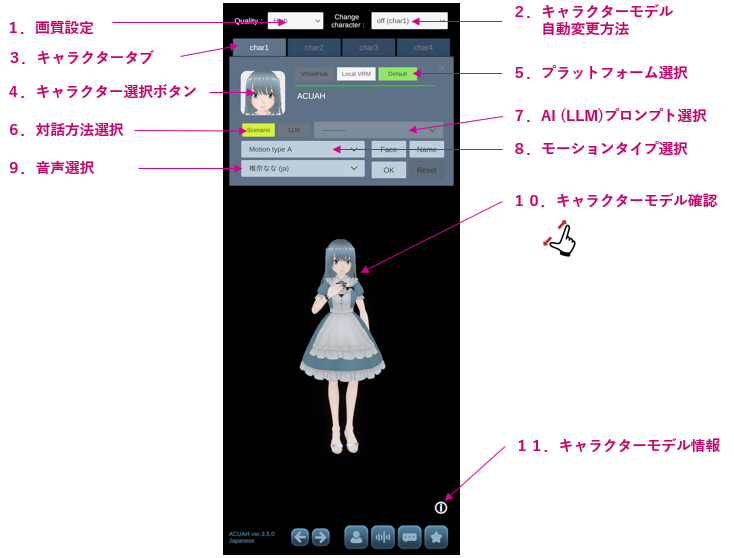
説明
1. 画質設定
- quality: Very Low(低画質) ~ Ultra(高画質)の6段階で設定します。(初�期値: High)
2. キャラクターモデル自動変更方法
- 表示されるキャラクターモデルの自動変更方法を選択します。
- random: ランダム
- アプリケーションの起動や設定画面から戻る操作タイミング、あるいは時刻(時)切り替わり毎にchar1~char4 に設定されたキャラクターモデルからランダムに選択されます。
- random(daily): 1日毎にランダム
- 1日単位で char1~char4 に設定されたキャラクターモデルからランダムに選択されます。
- every 6 hours: 6時間毎
- "0-6", "6-12", "12-18", "18-24" の各時刻タブで設定したキャラクターモデルを表示します。
- off (char1) ~ off (char4): 固定 (自動変更されません。)
- 常に char1~char4 の選択したキャラクターモデルが表示されます。
- ドロップダウンリストには char1~char4 のうち、何れかのキャラクターモデルが設定されている選択肢のみ表示されます。
- random: ランダム
キャラクター表示画面でキャラクター表示中にモデル自動変更タイミングになった場合、設定された変更方法に従ってキャラクターモデルが変更されます。
但し、キャラクターモデルが変更されるには以下の条件があります。
- キャラクターが何かしらアクション(音楽を聴いている等)を実行していない。
- キャラクターが画面に表示され、かつ待機中で 数分程度経過している。
3. キャラクタータブ
- 4種類のキャラクターモデルを登録できます。
4. キャラクター選択ボタン
- キャラクターのポートレート画像部分ををタップすると、選択中のプラットフォームに応じたキャラクター選択画面が表示されます。
5. プラットフォーム選択ボタン
- VRoidHub: VRoidHub※1
- VRoidHubにログインしていない場合はボタンが無効となりタップできません。
- Local VRM: スマートフォンのローカルフォルダ
- Default:標準モデル(ACUAH)
※1 ピクシブ株式会社 様の提供する 3Dキャラクター投稿・共有プラットフォーム https://hub.vroid.com/
6. 対話方法選択
タップすると黄緑色に点灯します。黄緑色になっているものを利用します。以下のいずれか一方又は両方を選択できます。
- Scenario : 対話シナリオのみ
- LLM : AI(LLM) のみ
- Scenario, LLM : 対話シナリオ優先+AI(LLM) (Function calling あり)
LLM を有効にするには、「AI(LLM)プロンプト設定」でプロンプトの設定が必要です。
また、選択した対話方法による対話の流れについては、「対話方法について」を参照してください。
7. AI(LLM)プロンプト選択
- 6.対話方法でLLMを利用する場合、「AI(LLM)プロンプト設定」画面で作成したプロンプトが選択できます。
8.モーションタイプ選択
- キャラクターモーションのタイプA/B。
9. 音声選��択
-
「音声設定」画面で作成した音声セット(10種類)から選択できます。「音声設定」をご確認ください。
-
Voice1~Voice3: 初期状態では対話タイプ:Scenarioで声優の音声データが利用できるようになっています。
10. キャラクターモデル確認
キャラクターモデルを色々な角度、大きさで見る事ができます。
- ピンチイン: 縮小
- ピンチアウト: 拡大
- スワイプ: 上下左右にキャラクターモデルを回転
- マルチタップスライド: 上下方向にキャラクターモデルを移動
11. キャラクターモデル情報
- 表示しているキャラクターに関する情報を表示します。